Раздел: Документация
1 ... 17 18 19 20 21 22 23 ... 32 5.6.2 Расширенный TCP/IP В этом разделе содержатся расширенные настройки TCP/IP, включая сервер DDNS, порт HTTP, порт потоковых данных и UPnP. 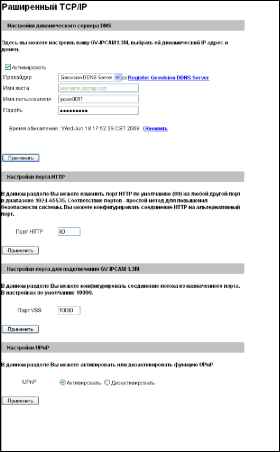 [Настройки динамического сервера DNS] DDNS (Dynamic Domain Name System) предоставляет удобный способ доступа к камере при использовании динамического IP-адреса. DDNS назначает камере имя домена, чтобы администратору не требовалось проверять изменение IP-адреса, назначенного сервером DHCP или поставщиком услуг Интернет (при подключении xDSL). Чтобы включить функцию DDNS, администратору сначала необходимо запросить имя хоста с Web-сайта поставщика услуги DDNS. В камере задано два таких поставщика. GeoVision DDNS Server и DynDNS.org. Включение функции DDNS. 1. Активировать. Включение функции DDNS. 2. Провайдер. Выберите зарегистрированных поставщиков услуг DDNS. 3. Имя хоста. Введите имя хоста, которое используется для связи с камерой. Для пользователей GeoVision DDNS Server ввод этого значения необязателен - имя хоста будет определено автоматически. 4. Имя пользователя. Введите имя пользователя, которое используется для включения услуги от DDNS. 5. Пароль. Введите пароль, который используется для включения услуги от DDNS. 6. Нажмите Применить. [Настройки порта HTTP] С помощью порта HTTP обеспечивается подключение камеры к глобальной сети. Для интеграции системы безопасности администратор может скрыть сервер от общего порта HTTP, изменив порт HTTP по умолчанию 80 на другой номер порта в диапазоне от 1024 до 65535. [Настройки порта для подключения GV-IPCAM 1 .3M] С помощью порта VSS обеспечивается подключение камеры к системе GV. По умолчанию установлено значение 10000. [Настройки UPnP] UPnP (Universal Plug & Play) - это сетевая архитектура, обеспечивающая совместимость сетевого оборудования, программного обеспечения и периферийных устройства более 400 производителей, которые входят в состав группы Universal Plug and Play Forum. Это означает, что они перечислены в таблице сетевых устройств для операционной системы (например, Windows XP), которой поддерживается эта функция. При включении этой функции можно напрямую подключаться к камере, выбрав ее в таблице сетевых устройств. 5.6.3 Настройка IP фильтра Администратор может настроить IP-фильтрацию для ограничения доступа к камере.  Рисунок 5-19 Включение функции IP-фильтрации. 1. Активировать IP фильт. Включение функции IP-фильтрации. 2. Фильтрованный IP. Введите IP-адрес или диапазон адресов, для которых необходимо ограничить доступ. 3. Принять действие. Выберите действие Позволить или Запретить, которое необходимо предпринять для указанного выше IP-адреса. 4. Нажмите Применить. 1 ... 17 18 19 20 21 22 23 ... 32
|
